开机提示无法打开boot.ini文件怎么办
最近有不少用户反应,在开机后提示“无法打开c:\boot.ini文件,无法更改操作系统及超时设置”。这是怎么回事?boot.ini文件是什么?boot.ini文件是来确定计算机在重启过程中显示的可供选取的操作系统类别。那开机提示无法打开boot.ini文件该怎么办?下面就让我们一起来看看吧。
1、因为这个boot.ini文件是隐藏文件,所以先要设置隐藏的系统文件选项,打开“文件夹选项”;
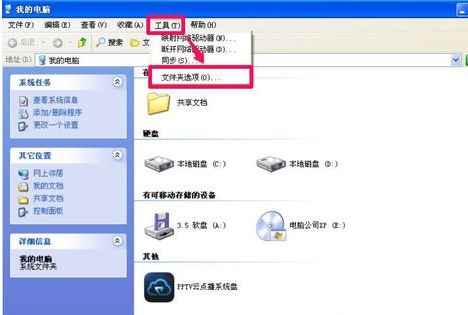
2、在“查看”选项卡,取消勾选“隐藏受保护的操作系统文件(推荐)”,再选择“显示所有文件和文件夹”,点击确定;
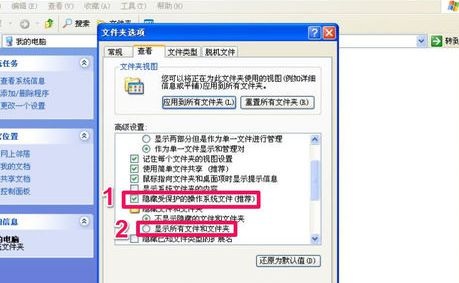
3、进入C盘,找到boot.ini文件,右击打开属性;
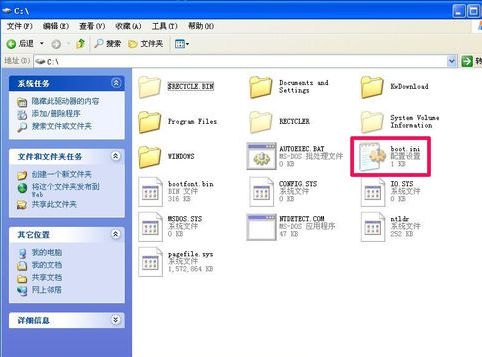
4、取消勾选“只读”属性,点击确定;
5、用记事本方式打开boot.ini文件,如果里面的内容不见了,则复制以下代码并粘贴到文件中:
[boot loader]
timeout=5
default=multi(0)disk(0)rdisk(0)partition(1)\WINDOWS
[operating systems]
multi(0)disk(0)rdisk(0)partition(1)\WINDOWS="Microsoft Windows XP Professional" /noexecute=optin /fastdetect
完成后,保存,然后再把“只读”属性勾选上即可;
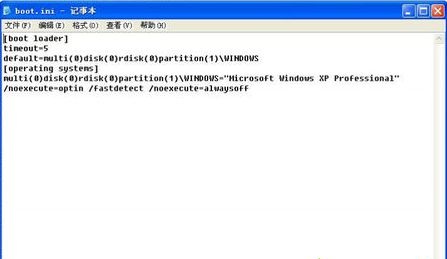
6、假如没有在C盘里找到boot.ini这个文件,那么有可能是该文件被误删了,可以重新创建一个,打开“记事本”;
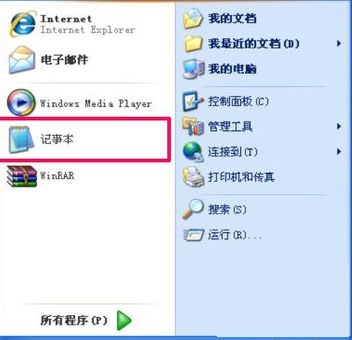
7、同样粘贴上述的代码;

8、点击另存为,保存到C盘下,将文件保存为“boot.ini”,文件类型为“所有文件”,点击保存即可。
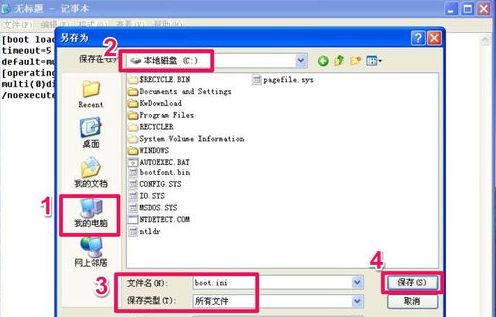
好了,以上就是关于开机提示无法打开boot.ini文件怎么办的全部内容了,想要了解更多教程,请关注电脑系统之家官网。
最新推荐
-
miui11透明壁纸怎么设置 小米11设置透明壁纸

miui11透明壁纸怎么设置?通过让自己手机的壁纸显得透明,看起来更有个性,在miui11中,自带了设置透 […]
-
wps的文档怎么设置密码保护 wps文档加密设置密码

wps的文档怎么设置密码保护?wps文档不仅支持用户自由的编辑文本数据,也支持用户对自己隐私进行保护,通过 […]
-
win7开机自动启动软件怎么关 win7系统禁用开机启动项在哪

win7开机自动启动软件怎么关?在电脑使用过程中,用户安装的软件应用都会默认在电脑开机时候自己启动,这就导 […]
-
win11截图保存路径怎么改 win11截图在哪个文件夹
win11截图保存路径怎么改?很多用户都会对想要保存的图片素材进行截图保存,那在win11系统中,截图默认 […]
-
win10桌面图标有防火墙标志怎么办 电脑软件图标有防火墙的小图标怎么去掉

我们的桌面图标总是想要保持美观,但有时候会发现上面多了几个电脑防火墙的标志,变得很丑,那么win10桌面图标有防火墙标志怎么去掉呢。
-
怎么把默认显卡改为独立显卡 win10显卡切换到独显

怎么把默认显卡改为独立显卡?独立显卡的性能优于主板自带的集成显卡,现在许多电脑都配备了双显卡,然而许多用户 […]
热门文章
miui11透明壁纸怎么设置 小米11设置透明壁纸
2wps的文档怎么设置密码保护 wps文档加密设置密码
3win7开机自动启动软件怎么关 win7系统禁用开机启动项在哪
4win11截图保存路径怎么改 win11截图在哪个文件夹
5win10桌面图标有防火墙标志怎么办 电脑软件图标有防火墙的小图标怎么去掉
6怎么把默认显卡改为独立显卡 win10显卡切换到独显
7华硕笔记本怎么设置ssd为第一启动盘 华硕电脑设置固态硬盘为启动盘
8win10锁屏设置幻灯片自动播放不生效怎么解决
9win7与win10如何建立局域网共享 win10 win7局域网互访
10笔记本win7怎么创建wifi win7电脑设置热点共享网络
随机推荐
专题工具排名 更多+





 闽公网安备 35052402000378号
闽公网安备 35052402000378号